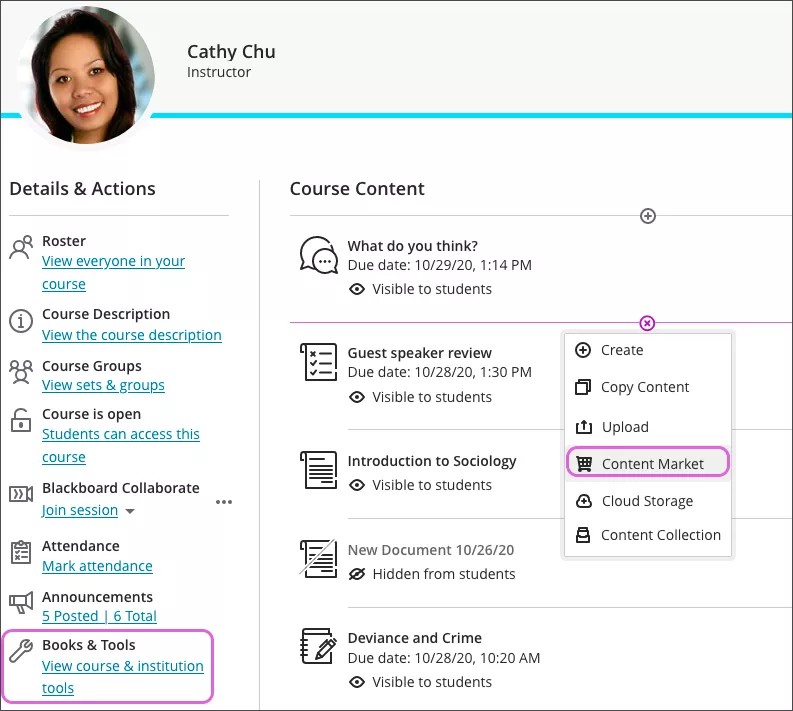콘텐츠 생성
코스 생성은 코스 콘텐츠 페이지에서 시작합니다. 여기서는 기능을 찾고 작업을 완료하기가 쉽습니다.
콘텐츠 추가. 콘텐츠를 추가할 위치에서 더하기 기호를 선택합니다. 폴더 또는 학습 모듈을 확장하거나 생성하고 콘텐츠를 추가할 수도 있습니다. 새 콘텐츠를 생성하고 이미 생성한 콘텐츠를 업로드하거나 외부 소스 또는 다른 코스의 콘텐츠를 추가합니다.
생성: 학습 모듈, 문서, 링크, 폴더, 과제, 시험, 토론 및 저널을 추가합니다. 패널이 열리면 추가하고 싶은 콘텐츠 유형을 선택할 수 있습니다.
콘텐츠 복사: 전체 코스를 복사하거나 가르치는 코스에서 항목을 선택합니다. 전체 Original 코스를 복사하거나 코스 패키지를 가져오려면 콘텐츠 목록의 오른쪽 상단에 있는 메뉴를 열고 콘텐츠 가져오기 옵션을 선택합니다.
업로드: 컴퓨터에서 파일을 찾아봅니다. 파일은 콘텐츠 목록에 나타납니다. 학생은 파일 제목을 선택하여 파일을 다운로드합니다. 지원되는 파일 유형은 DOC, DOCX, HTM, HTML, MP3, MPG, PDF, PPT, PPTX, XLS, XLSX, RTF, TXT, ZIP과 대부분의 이미지 유형을 포함합니다.
컨텐츠 마켓: 외부 소스에서 콘텐츠와 도구를 찾고 추가합니다. Macmillan 및 Jones & Bartlett과 같은 Blackboard 파트너 출판사의 귀중한 학습 자료에 접근합니다.
클라우드 저장소: OneDrive® 및 Google Drive™와 같이 파일을 저장하는 여러 웹 앱에 바로 연결합니다. 클라우드 저장소에서 여러 파일을 한 번에 선택하여 코스 콘텐츠 페이지에 추가할 수 있습니다. 추가하는 파일은 사본입니다. 클라우드 저장소에서 파일을 변경하면 코스에 새 사본을 업로드해야 합니다.
콘텐츠 컬렉션: 교육기관의 공유 저장소에서 파일을 추가합니다. 콘텐츠 컬렉션의 개인, 코스 및 교육기관 폴더에서 콘텐츠를 저장하고 찾을 수 있습니다. 콘텐츠 컬렉션의 다른 코스에서 파일을 저장한 경우에도 쉽게 찾아서 추가할 수 있습니다.
Content Collection에서 파일 찾아보기 및 추가에 대한 자세한 내용
학생이 볼 수 있는 항목을 제어합니다. 학생은 교수자가 콘텐츠를 표시하도록 결정하지 않으면 콘텐츠에 접근할 수 없지만 교수자는 콘텐츠를 항상 확인할 수 있습니다. 선택하면 항목의 공개 여부를 변경할 수 있습니다. 콘텐츠의 첫 주만 표시하고 나머지를 다듬는 동안 계속 숨길 수 있습니다. 콘텐츠로 실험하면서 즐거운 시간을 보내십시오. 또한 날짜, 시간 또는 학생이 코스의 다른 항목에 대해 작업을 수행하는 방식에 따라 콘텐츠를 릴리즈하는 규칙을 생성할 수도 있습니다. 이러한 규칙을 생성할 때 학생이 접근하기 전에 항목을 학생에게 표시할지 여부를 선택할 수 있습니다.
키보드로 탭하여 표시 목록으로 이동하고 Enter 키를 눌러 메뉴를 엽니다. Alt/옵션 + 위쪽 및 아래쪽 화살표를 사용하여 옵션을 선택합니다.
폴더를 사용하여 정리. 콘텐츠를 정리하기 위해 두 가지 수준의 폴더를 생성할 수 있습니다. 학생은 자료를 검색할 필요가 없을 때 쉽게 탐색할 수 있습니다. 원하는 경우 폴더 설명을 추가하여 학생이 포함된 콘텐츠를 이해하는 데 도움을 줄 수 있습니다. 이미 두 가지 수준의 폴더를 갖고 있는 경우에는 세 번째 수준을 생성하거나 폴더를 두 번째 수준의 폴더에 업로드할 수 없습니다.
학습 모듈을 사용하여 정리합니다. 학습 모듈은 코스에서 조직화된 콘텐츠 컬렉션을 보관하는 컨테이너로 사용할 수 있습니다. 학생이 모듈을 사용하면 추가 클릭 등의 방해 요소 없이 한 콘텐츠 항목에서 다음 항목으로 이동할 수 있습니다.
콘텐츠를 쉽게 재정렬합니다. 항목을 가리켜 관리 기능을 표시합니다. 이동 아이콘을 선택하고 항목을 목록에 있는 새 위치로 끌어옵니다.
키보드를 사용하여 항목을 새 위치로 이동하고 항목을 확장된 폴더로 이동하고 폴더를 다른 확장된 폴더로 이동할 수 있습니다.
- 항목의 이동 아이콘으로 이동합니다.
- Enter 키를 눌러 이동 모드를 활성화합니다.
- 화살표 키를 사용하여 위치를 선택합니다.
- Enter 키를 눌러 항목을 새 위치에 배치합니다.
콘텐츠 수정 및 삭제. 항목의 행에서 메뉴를 열고 수정 및 삭제 기능에 접근합니다. 코스에서 항목을 변경하거나 삭제할 수 있습니다. 콘텐츠가 있는 폴더 또는 학습 모듈을 삭제하면 코스 콘텐츠 페이지에서도 콘텐츠가 제거됩니다.
목표 및 표준을 추가합니다. 교수자와 교수자의 교육기관은 목표를 사용하여 프로그램 및 커리큘럼 전체에서 학생 성취도를 측정할 수 있습니다. 코스에 파일을 업로드한 후 하나 또는 여러 교육 목표를 조율할 수 있습니다. 학생은 교수자가 파일과 정렬하는 목표를 볼 수 없습니다.